Microsoft Store merupakan toko untuk mendownload berbagai aplikasi atau software dari Microsoft seperti halnya Google Play Store pada Android atau App Store pada iOS. Microsoft Store adalah aplikasi bawaan Windows sehingga aplikasi ini sudah tersedia tanpa harus mengunduhnya terlebih dahulu.
Melalui Microsoft Store, Anda bisa menginstal aplikasi terbaru dan menjalankannya pada laptop atau komputer Windows Anda. Namun, sangat mengesalkan ketika akan membuka Microsoft Store justru tidak bisa dibuka.
Biasanya, muncul pesan error “Coba lagi” atau “Kesalahan 0x80131500”. Jika Anda mengalami hal tersebut, jangan langsung panik. Sebab, ada cara untuk mengatasi Microsoft Store yang tidak bisa dibuka.
Cara Mengatasi Microsoft Store Tidak Bisa Dibuka
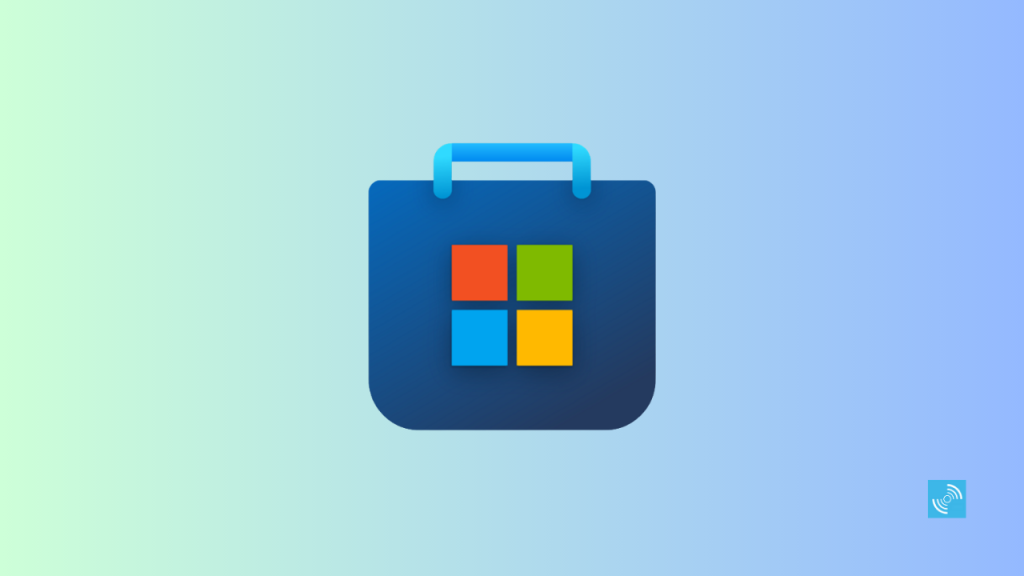
Berikut ini hal-hal yang dapat Anda lakukan untuk mengatasi masalah Microsoft Store error ketika dibuka agar Anda bisa menggunakannya.
Pastikan Koneksi Internet Stabil
Untuk bisa menggunakan Microsoft Store, Anda harus terhubung dengan internet termasuk saat Anda membuka dan menginstall aplikasi. Jadi, Anda harus memastikan koneksi internet yang digunakan benar-benar lancar.
Baik saat menggunakan kuota internet maupun jaringan WiFi. Apabila koneksi tidak stabil atau tidak ada sama sekali, secara otomatis Microsoft Store tidak dapat digunakan.
Atur Negara dan Bahasa Sistem
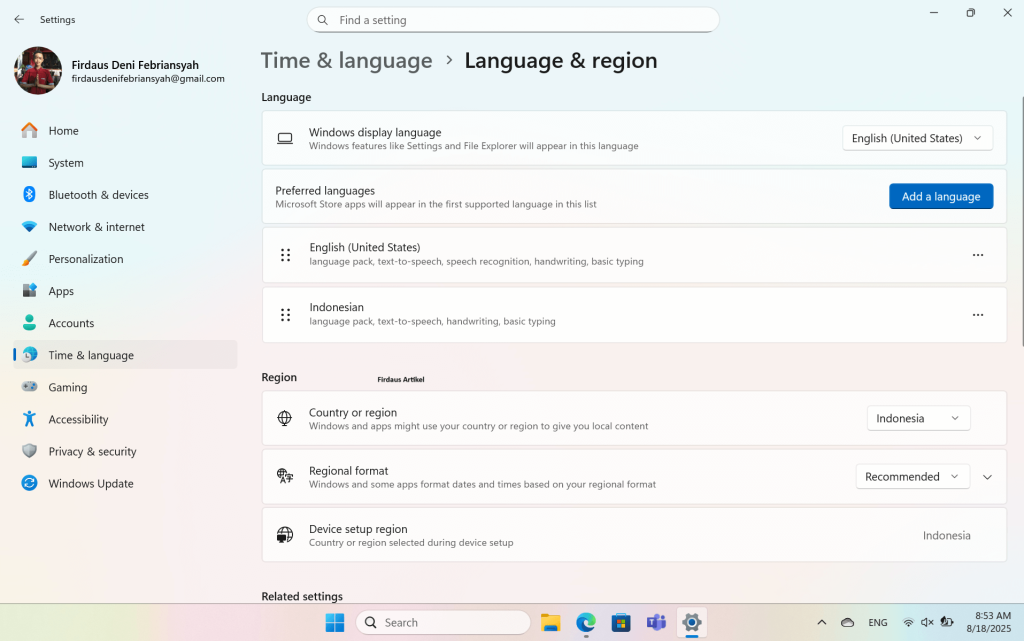
Kalau Anda belum mengatur negara dan bahasa pada sistem Windows Anda, biasanya Microsoft Store tidak akan dibuka. Maka dari itu, Anda perlu mengaturnya terlebih dahulu. Bagaimana caranya?
- Buka aplikasi settings atau pengaturan terlebih dahulu.
- Selanjutnya pilih time & languange lalu pilih languange & region.
- Atur pada bagian country or region, silakan pilih Indonesia atau negara tempat tinggal Anda sekarang.
- Dan pada bagian regional format, pilih yang reccomended.
- Setelah itu, restart laptop atau PC Anda dan coba buka kembali aplikasi Microsoft Store.
Mengatur Ulang Cache
Cara mengatasi Microsoft Store tidak bisa dibuka selanjutnya adalah dengan mengatur ulang cache Microsoft.
- Tekan tombol Windows + R pada keyboard untuk membuka jendela Run.
- Masukkan perintah wsreset.exe lalu klik ok atau tekan enter.
- Setelah itu, Command Prompt kosong akan terbuka dan setelah sekitar sepuluh detik akan tertutup dan Microsoft Store akan terbuka secara otomatis.
Periksa Pengaturan Waktu dan Lokasi
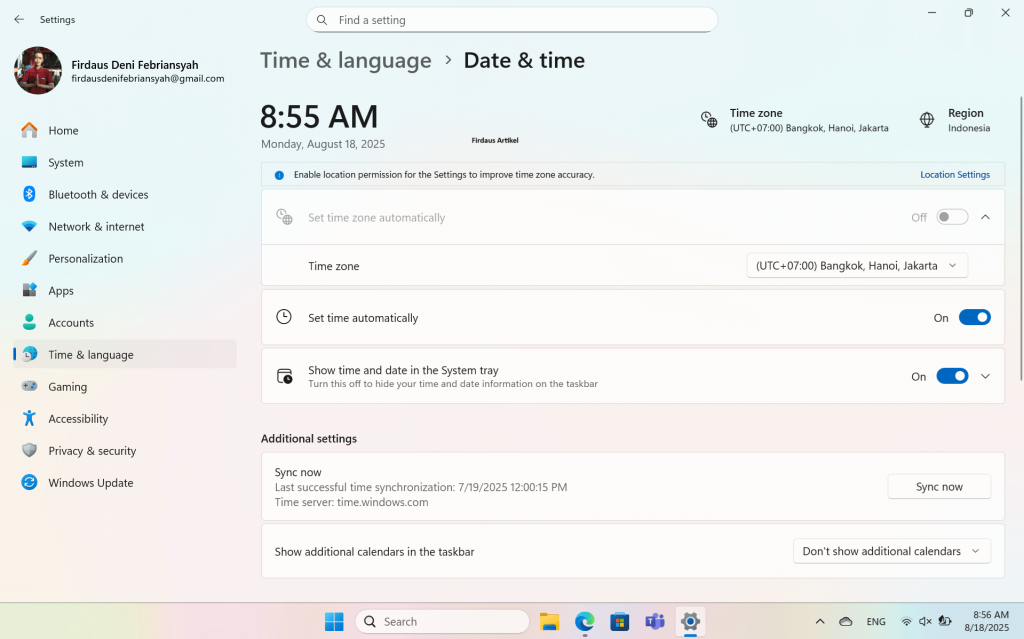
Anda perlu mengatur terlebih waktu dan lokasi agar bisa membuka Microsoft Store dengan lancar. Pastikan zona waktu dan lokasinya sama, misal lokasi di Indonesia maka zona waktu yang Anda gunakan harus (UTC + 07:00) Bangkok, Hanoi, Jakarta.
Berikut ini langkah-langkah mengatur waktu dan lokasi yang dapat Anda lakukan.
- Buka aplikasi settings.
- Selanjutnya pilih time & languange
- Atur pada bagian time zone dan region sesuai waktu dan lokasi Anda saat ini.
Sangat mudah bukan? Itulah cara mengatasi Microsoft Store tidak bisa dibuka. Metode tersebut dilakukan pada Windows 11, untuk Windows 10 caranya kurang lebih sama, silakan And sesuaikan saja.
